win10无线网卡初始化 Win10如何重置网络设置
发布时间:2024-01-19 13:19:24 浏览数:
在现代社会中无线网络已成为人们生活中不可或缺的一部分,有时候我们可能会遇到一些网络问题,比如无法连接到无线网络或者网络速度变慢等。针对这些问题,Win10为我们提供了一种重置网络设置的方法,以帮助我们解决一些常见的无线网络问题。通过重新初始化无线网卡,我们可以清除网络设置中的错误配置,从而恢复网络连接的稳定性和速度。本文将介绍Win10如何进行无线网卡初始化,以及如何重置网络设置,帮助大家解决网络问题,提高上网体验。
操作方法:
1.在Windows10系统桌面,找到Windows10桌面左下角的Win按钮。
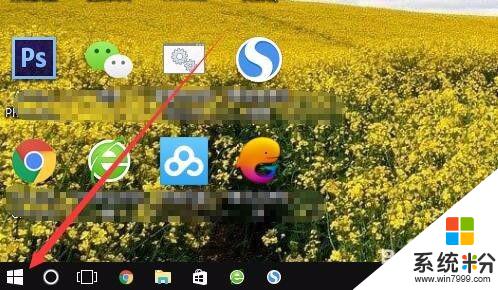
2.右键点击桌面左下角的Win键,在弹出菜单中选择“命令提示符(管理员)”菜单项。
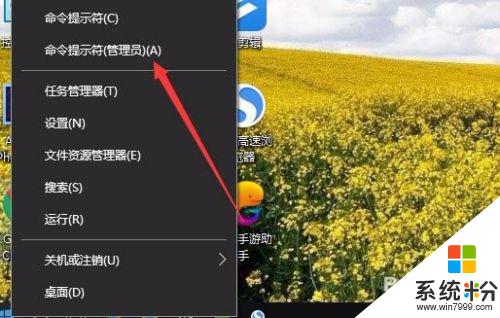
3.在打开的命令提示符窗口中,输入命令netsh int ip reset,然后按下回车键
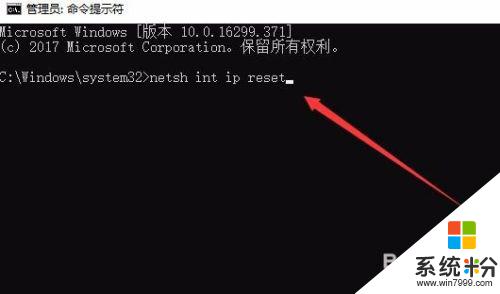
4.这时系统就会自动重置一些网络设置,最后回到命令提示符界面下。

5.接下来再输入命令netsh winsock reset,然后按下回车键

6.同样Windows10系统会自动重置Winsock目录,同时返回到命令提示符窗口下。重新启动电脑后,我们的电脑就可以正常上网了。
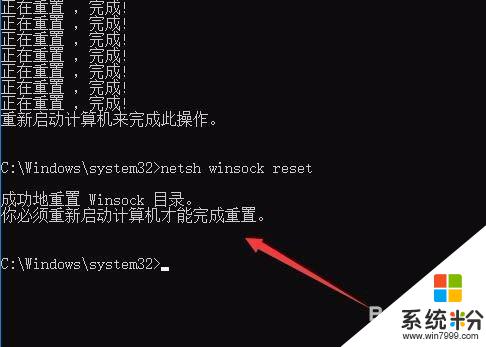
以上就是win10无线网卡初始化的全部内容,如果您遇到这种情况,可以按照以上方法进行解决,希望对大家有所帮助。